みなさん、こんにちは。
Raspberry Pi で IoT システムを構築する際、Python は欠かせない言語です。
しかし、Raspberry Pi OS には Python 2 と Python 3 が同時にインストールされている場合があり、Python 3 でもバージョン間の互換性に悩むことがあります。
そこで、今回は pyenv を使って Raspberry Pi OS 上で Python のバージョンを統一的に管理する方法をご紹介します。
pyenvでPythonバージョン管理を行うメリット
- 複数バージョンの同時管理:
プロジェクトごとに異なる Python バージョンが必要な場合でも、pyenv を使えば簡単に切り替えが可能です。
- OS依存の問題回避:
OSに依存せず、必要なバージョンを個別にインストールできるため、開発環境がより柔軟になります。
- 仮想環境との連携:
pyenv と仮想環境ツールを組み合わせることで、プロジェクトごとに完全に独立した環境を作成できます。
pyenvのインストール手順
1. 必要なパッケージのインストール
まずはシステムを最新の状態に更新し、pyenv の依存パッケージをインストールします。ターミナルで以下のコマンドを実行してください。
sudo apt update && sudo apt upgrade
sudo apt install -y git openssl libssl-dev libbz2-dev libreadline-dev libsqlite3-dev2. 公式リポジトリからpyenvをクローン
公式のpyenvリポジトリは以下のURLになります。ホームディレクトリ直下にクローンするには、次のコマンドを実行してください。
git clone https://github.com/pyenv/pyenv.git ~/.pyenv3. 環境変数の設定
pyenvを利用するために、環境変数を設定します。
~/.bashrc と ~/.profile に以下の内容を追加してください(シェルに応じてファイルを選択する必要がありますが、Raspberry Pi では bash ですので、bash で解説します)。
export PYENV_ROOT="$HOME/.pyenv"
export PATH="$PYENV_ROOT/bin:$PATH"
eval "$(pyenv init -)"設定を反映させるために、以下のコマンドを実行します。
source ~/.bashrc※ シェルがbash以外の場合(例: zsh)には、対応する設定ファイル(例: ~/.zshrc)に同様の記述を追加してください。
Pythonバージョンの管理方法
利用可能なバージョンの確認
インストール可能な Python バージョンを確認するには、以下のコマンドを実行します。
pyenv install --list特定のバージョンのインストール
希望するバージョンをインストールするには、以下のコマンドを実行します。
pyenv install <version>※ <version> にはインストールしたいバージョン番号を指定してください。
バージョンの設定
- グローバル(システム全体)の設定:
全体で使用するデフォルトの Python バージョンを設定します。pyenv global <version>
- ローカル(プロジェクトごとの)設定:
プロジェクトディレクトリ内でのみ有効なバージョンを設定するには、以下のコマンドを実行します。pyenv local <version>
- シェル内でのみ有効な設定:
現在のシェルセッションだけで有効にする場合は、以下のコマンドを実行します。pyenv shell <version>
pyenvのアンインストール手順
もし pyenv が必要なくなった場合は、以下の手順でアンインストールできます。
- pyenv 本体の削除コマンドを実行
rm -rf ~/.pyenv
- 環境変数の削除
- 3. 環境変数の設定で追加した環境変数を削除して以下コマンドを実行
source ~/.bashrc
まとめ
pyenvを活用することで、Raspberry Pi OS 上でも複数の Python バージョンを簡単に管理し、プロジェクトごとに最適なバージョンを使い分けることが可能です。
さらに、仮想環境ツールと組み合わせることで、より柔軟かつ独立した開発環境を構築できます。Python のバージョン管理にお悩みの方は、ぜひpyenvをお試しください。
本日も最後までお読みいただき、ありがとうございました。
それでは、よい IoT ライフを!

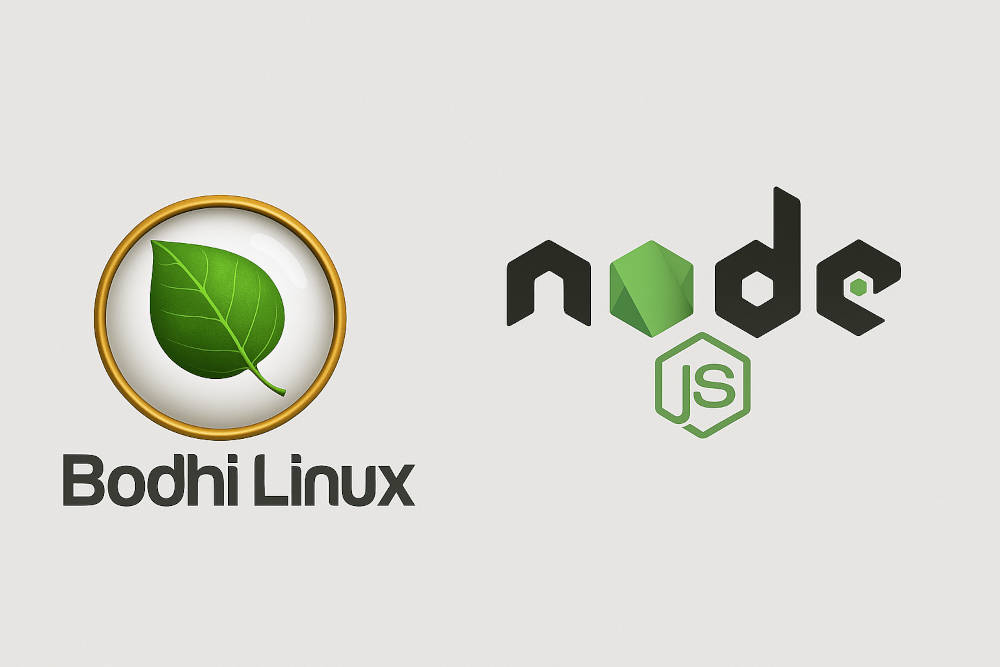
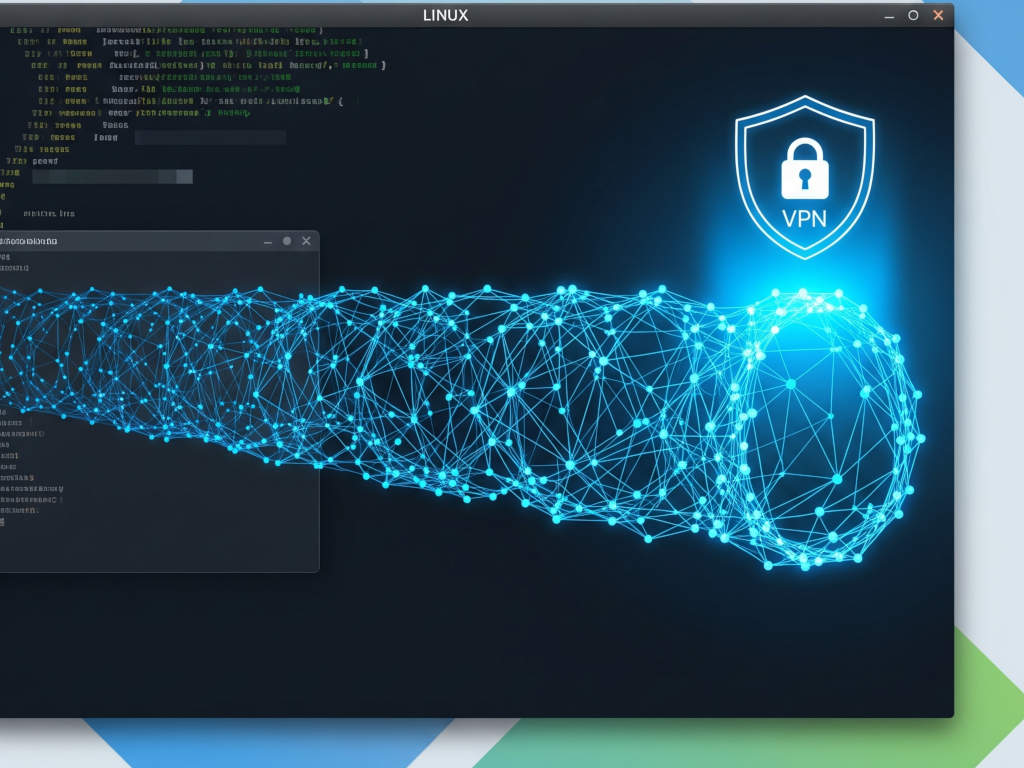
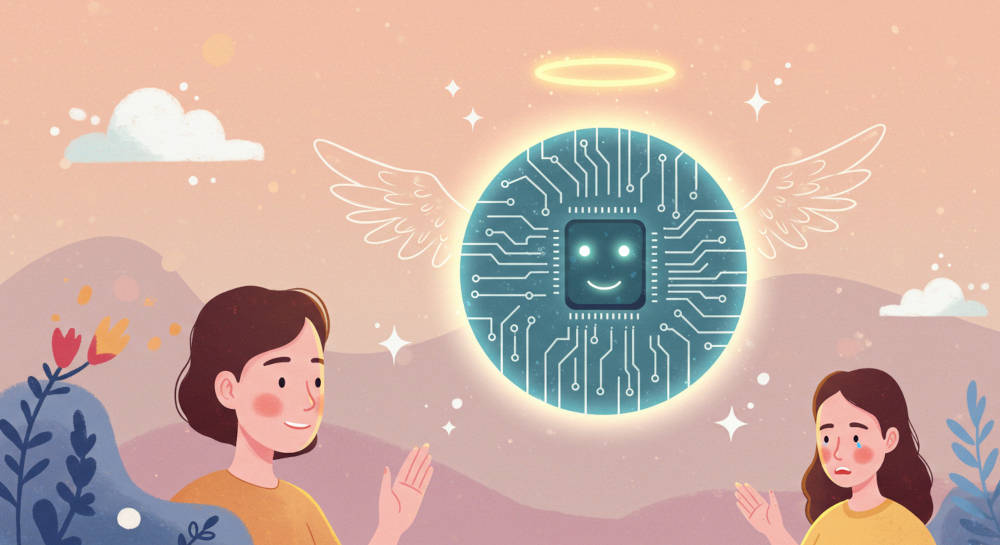
ピンバック: Withings体重計のデータをGarmin Connectに統合!データ一元化で健康管理をもっとスマートに - ビューローみかみ
ピンバック: Pythonの開発環境を「pyenv+venv」の組み合わせで構築 – Raspberry PiのPython環境とのズレを防ぐ方法 - ビューローみかみ